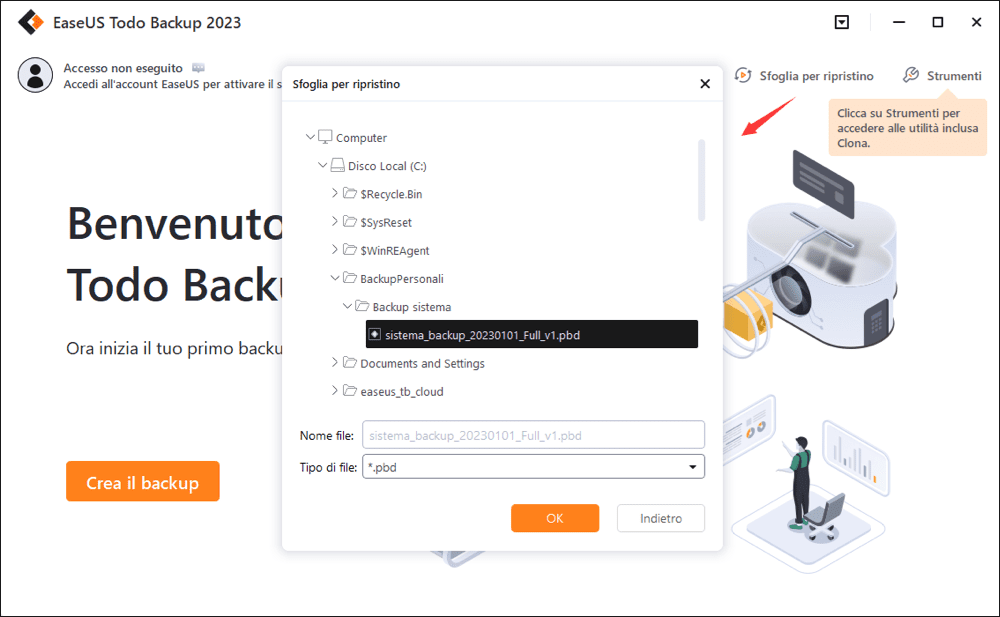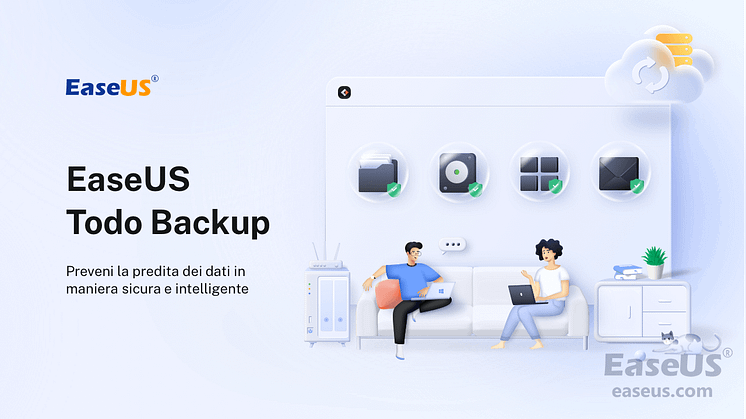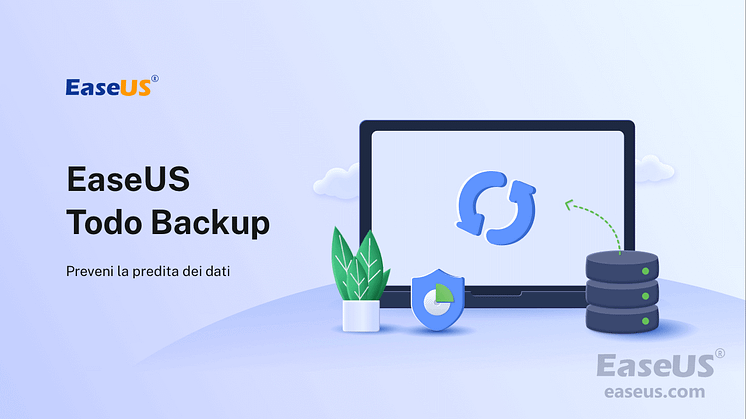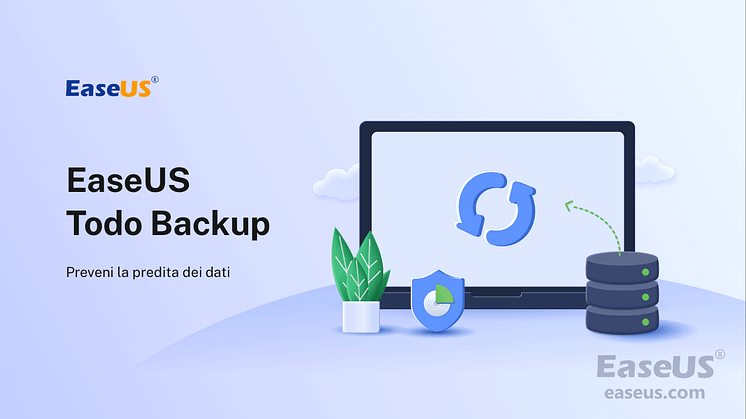
Comunicato stampa -
Software Gratuito di Ripristino del Sistema Windows 10 per Creare un Disco di Recupero di Windows
Perché è necessario il software di ripristino del sistema di Windows
Come utenti di computer, potresti riscontrare molti problemi durante l'uso quotidiano, in particolare il crash del sistema che fa sì che il tuo computer non si avvii correttamente. A volte l'arresto anomalo si è verificato senza alcuna indicazione e quindi ha causato la perdita di dati. Quindi è importante per te trovare un software di ripristino del sistema Windows affidabile per creare un disco di ripristino di Windows in Windows 7/8/10/XP.
Scarica il miglior software gratuito di ripristino del sistema Windows 10
EaseUS Todo Backup Free può eseguire il backup della partizione di sistema di Windows insieme alle impostazioni degli utenti per creare un disco di ripristino in Windows 10/8/7/Vista/XP. In questo modo è possibile far funzionare rapidamente il sistema in caso di arresto anomalo del sistema o guasto hardware con un diverso sistema operativo Windows.
Con il software di ripristino del sistema gratuito di EaseUS Windows 10, è possibile:
- Esegui il backup del sistema Windows in backup completo, incrementale e differenziale.
- Backup del sistema di ripristino gratuito con impostazioni di ripristino avanzate.
- Ripristina l'immagine di backup di Windows su un computer diverso.
- Aggiorna il vecchio disco rigido più piccolo senza reinstallare il sistema operativo Windows.
- Utilizza il CD di avvio basato su Linux e WinPE per ripristinare il sistema Windows.

Ora scarica questo software gratuito di ripristino del sistema per ripristinare Windows 10 con dei clic. Se desideri avere un disco di emergenza WinPE, scopri come creare gratuitamente un disco di avvio WinPE di EaseUS Todo Backup.
Come recuperare Windows con il software di ripristino del sistema gratuito EaseUS
Hai due scelte per ripristinare il sistema Windows con diversi supporti CD avviabili con il software di ripristino del sistema gratuito EaseUS.
1. Se hai creato un CD avviabile di Linux, e quello che devi fare è seguire le istruzioni di ripristino del sistema sullo schermo e quindi puoi ripristinare il sistema Windows in breve tempo.
2. Se si desidera ripristinare Windows dall'USB/CD avviabile di WinPE, attenersi alla seguente procedura.
- Innanzitutto, dovresti utilizzare EaseUS Todo Backup per creare un backup dell'immagine del sistema Windows in anticipo quando il tuo computer è integro o su un computer sano.
- In secondo luogo, collega il disco di emergenza EaseUS al computer, riavvia il computer e impostalo per l'avvio dal disco di avvio di WinPE.
- Terzo, accedi a EaseUS Todo Backup e ripristina Windows dall'immagine di backup del sistema.
Guida passo passo per ripristinare Windows con il software di ripristino Windows EaseUS:
*Per effettuare il recupero del sistema su un computer che non si avvia, prova ad avviarlo tramite il disco di avvio creato con EaseUS Todo Backup.
Passo 1. Avvia EaseUS Todo Backup, poi clicca su "Sfoglia per ripristino".
Related links
- Come backup file in OneDrive
- Come creare chiavetta USB portibile Windows 11/10/8/7
- Usare software gratuito di clonazione del disco per clonare/copiare disco rigido
- Come Clonare Hard Disk - Guida Completa
- Come spostare/clonare facilmente il hard disk di Windows 10 su un nuovo computer
- Clonare SSD su HDD con software di clonazione per Windows 10/11
Argomenti
Tags
Fondata nel 2004, EaseUS è un'azienda software leader a livello internazionale nei settori del recupero dati, del backup dati e della gestione disco, con lo scopo di sviluppare ed esplorare un'esperienza digitale sicura per tutti. Ci stiamo impegnando per innovare e creare una potente ed efficace piattaforma di sicurezza dei dati nel mondo.